Savo žiniatinklio naršyklėje galite patogiai prisijungti ir perjungti kelias Google paskyras. Tai leidžia lengvai naudoti „Google“ žiniatinklio programų ir paslaugų rinkinį su bet kokia paskyra, nesvarbu, ar tai asmeninė, ar su darbu susijusi.
Kas yra numatytoji Google paskyra?
Numatytoji Google paskyra yra ta, kuri automatiškai atidaroma jums apsilankius „Google“ paslaugose. Jei šios paskyros nenorite, turite prisijungti prie kitos, nes „Google“ nesiūlo stiprūs nustatymai, kaip tai padaryti.
Problemos, kurios gali kilti dėl netinkamos numatytosios paskyros
- Nuolat reikia keisti paskyras, kad pasiektumėte reikiamą informaciją.
- Paslaugų sinkronizavimo sutrikimai, kai naudojate netinkamą paskyrą.
Kaip pakeisti numatytąją „Google“ paskyrą?
Laimei, yra keletas būdų, kuriuos galite naudoti norėdami pakeisti numatytąją „Google“ paskyrą savo žiniatinklio naršyklėje. Eikime per juos.
1. Prisijunkite naudodami norimą paskyrą
Svarbu prisijungti prie norimos paskyros pirmiausia. Jei norite, kad ji taptų numatytąja, turėsite atsijungti nuo visų kitų paskyrų.
- Įkelkite „Google“ paiešką į naują naršyklės skirtuką.
- Viršutiniame dešiniajame ekrano kampe atidarykite „Google“ paskyros meniu ir pasirinkite Atsijungti nuo visų paskyrų.
- Paspauskite Prisijungti ir pasirinkite pageidaujamą paskyrą.
- Jei paseki visus žingsnius, nauja paskyra taps numatytąja.
2. Pridėkite Google paskyrą prie naujo profilio
Naudojant atskirus naršyklės profilius, galėsite lengvai valdyti įvairius prisijungimus.
- Pasirinkite profilio piktogramą „Chrome“ lango viršuje ir pasirinkite Pridėti.
- Įveskite profilio pavadinimą ir pasirinkite nuotrauką.
- Pasiųskite prisijungimo duomenis per Jau esate „Chrome“ naudotojas? Prisijungti.
Kaip nustatyti „Google“ paskyrą kaip numatytąją „Android“?
- Atidarykite „Google“ paskyrą savo telefone - raskite „Google“ programą.
- Spustelėkite savo profilio piktogramą viršutiniame dešiniajame ekrano kampe.
- Eikite į paskyros tvarkyklę ir pasirinkite „tvarkyti paskyras šiame įrenginyje“.
- Pašalinkite visas paskyras, išskyrus tą, kurią norite nustatyti kaip numatytąją.
Galutiniai patarimai
Kol „Google“ neįgyvendins patobulinimų, kad būtų galima lengvai nustatyti numatytąją paskyrą, jums gali prireikti pasitelkti metodus, aprašytus šiame straipsnyje. Ryginkitės su situacija, naudodamiesi atskirais profiliais ar nuolatiniu apsijungimu.
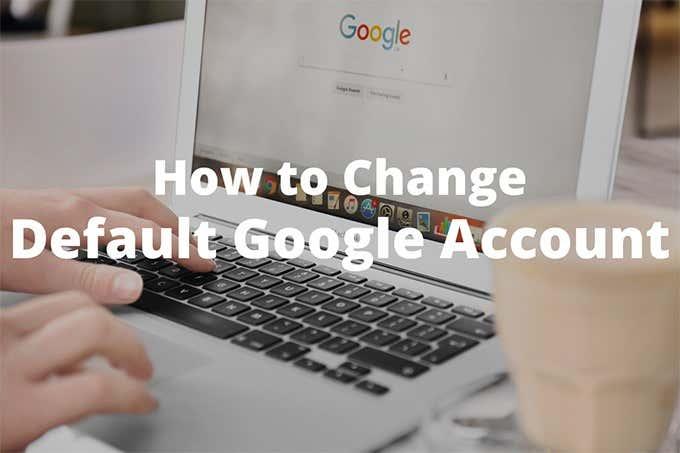

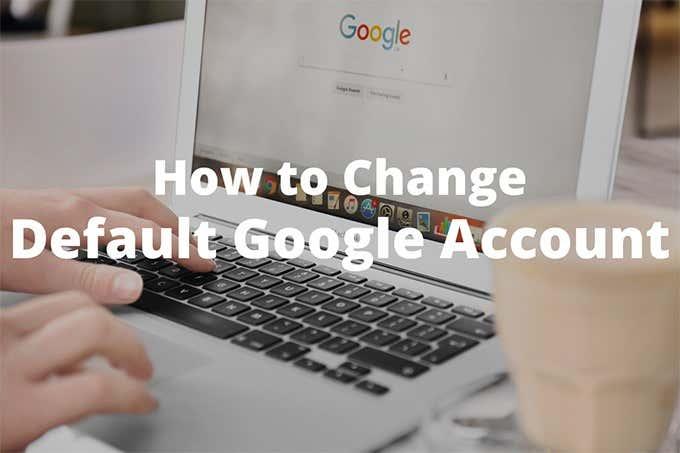




























Ruta -
Be proto ačiū! Sužinojau, kaip padaryti dalykus greičiau! Ką daryti su kitomis paslaugomis, ar jos taip pat gali būti perkonfigūruotos
Saulius -
O kaip su synchronizacija po pakeitimo? Ar man reikės vėl viską nustatyti?
Vaidas -
Kai radau šį straipsnį, tiesiog pašokau iš džiaugsmo! Pakeitus paskyrą, mano darbas tapo kur kas lengvesnis. Ačiū
Ela 9911 -
Ačiū už šį straipsnį! Aš anksčiau net nebuvau pagalvojusi apie tai, kad galiu pakeisti nustatymus. Labai naudingas įrašas
Rasa -
Puikus paaiškinimas! Bandžiau pasikeisti savo paskyrą, bet viskas atrodė sudėtinga. Dabar jausiuosi labiau pasitikinti
Žygimantas -
Skuo pasikeisti numatytąją paskyrą, ar tai paveiks mano el. pašto adresą? Noriu būti tikras, kad viskas veiks sklandžiai.
Inga -
Pataikiau surasti šią informaciją! Mano draugas man visada sakydavo, kad tai yra sunki užduotis, bet dabar jaučiuosi užtikrinta.
Jūratė -
Labai gera informacija! Aš visada buvau šiek tiek išsigandusi keisti savo paskyras, tačiau dabar jaučiuosi gerokai drąsiau!
Giedrė -
Man patiko, kaip išsamiai viskas aprašyta. Perskaičiusi šį įrašą aš pagaliau sužinojau, kaip pakeisti numatytąją „Google“ paskyrą. Ačiū už pagalbą!
Kestutis 123 -
Kaip gerai, kad radau šį įrašą! Niekada nemaniau, kad tai gali būti taip lengva. Galėčiau pasidalyti su draugais
Ugnė -
Labai informatyvus straipsnis! Aš visada turėjau problemų su savo Google paskyra. Manau, kad tai tikrai man padės! Ar gali kas nors patarti, kaip išvengti problemų ateityje?
Simona Miau -
Aš buvau priblokštas, kaip paprasta tai padaryti! Gera žinoti, kad galiu lengvai pakeisti numatytąją „Google“ paskyrą
Tomáš -
Pasirodo, viskas buvo taip paprasta! Aš skaičiau kitur, kad tai komplikuota, tačiau šis straipsnis tikrai padėjo man!
Marius -
Prašau patarti, ar yra kokių nors gero būdo, kaip perduoti duomenis iš vienos paskyros į kitą?
Mantas -
Ačiū už šį naudingą straipsnį! Dabar žinau, kaip pakeisti numatytąją „Google“ paskyrą, tačiau ar yra kokių nors apribojimų dėl to?
Daiva -
Ar galite pasakyti, kaip galima pasirinkti kitą numatytąją kalbą? Aš noriu nustatyti lietuvių kalbą, bet sunku rasti kelias
Lukáš IT -
Super, džiaugiuosi, kad suradau šį straipsnį. Bandžiau keisti savo paskyrą anksčiau, bet nesisekė. Dabar viskas aišku